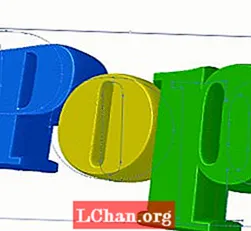Content
- Opció 1: Com es mostra la contrasenya Wi-Fi al dispositiu arrelat d'Android
- Opció 2: mostra la contrasenya de Wi-Fi a Android sense arrel
- Consells addicionals: Com desbloquejar el bloqueig de pantalla a Android
- Conclusió
El Wi-Fi s’ha utilitzat àmpliament des que es va introduir al món tecnològic. Durant tota la vida útil d’un dispositiu Android, es connecta a diverses xarxes Wi-Fi. Recordar la contrasenya de cada xarxa Wi-Fi és pràcticament impossible. Però, què passa si esteu dins de l'abast d'una connexió Wi-Fi prèviament connectada però heu oblidat la contrasenya? De fet, hi ha una manera de fer-ho mostra la contrasenya Wi-Fi d'Android. La contrasenya es desa sempre en segon pla a totes les xarxes Wi-Fi a què es connecti el telèfon Andorid. Seguiu aquests senzills mètodes que es mostren a continuació per saber com podeu mostrar la contrasenya Wi-Fi al dispositiu Android.
- Opció 1: Com es mostra la contrasenya Wi-Fi al dispositiu arrelat d'Android
- Opció 2: mostra la contrasenya de Wi-Fi a Android sense arrel
Opció 1: Com es mostra la contrasenya Wi-Fi al dispositiu arrelat d'Android
Si teniu un dispositiu Android arrelat o no us importa arrelar el dispositiu Android per veure la contrasenya Wi-Fi desada, podeu utilitzar aquest mètode. D’aquesta manera, s’haurà d’accedir al directori arrel mitjançant l’administrador de fitxers. Seguiu els passos següents per saber com mostrar la contrasenya Wi-Fi als dispositius arrelats a Android.
Pas 1: aneu a Google Play i descarregueu qualsevol dels gestors de fitxers adequats disponibles, com ara ES File Explorer, que és una bona aplicació per a contrasenyes Wi-Fi per a Android.
Pas 2: instal·leu-lo al dispositiu Android per començar a utilitzar-lo per recuperar la contrasenya Wi-Fi desada.
Pas 3: Inicieu l'Explorador de fitxers ES instal·lat i aneu a l'opció "Menú" i comproveu si està activat "Explorador arrel". Si no és així, activeu-lo movent el control lliscant cap a la dreta fins que es posi blau.

Pas 4: aneu a l'opció "Local", toqueu "Dispositiu", seleccioneu "Dades" i, a continuació, toqueu la carpeta "Altres".

Pas 5: navegueu per les carpetes mostrades i toqueu "wifi".

Pas 6: obriu el fitxer "wpa_supplicant.conf" mitjançant qualsevol eina d'edició adequada.

Pas 7: veureu la llista completa de xarxes Wi-Fi amb què el vostre telèfon ha estat mai connectat, juntament amb la contrasenya de cadascuna de les xarxes Wi-Fi. La contrasenya de les xarxes Wi-Fi es donarà davant de "psk =".

Pas 8: tingueu cura de no modificar cap text del fitxer; podeu copiar i enganxar la contrasenya des d’aquí a qualsevol destinació desitjada.
Aquesta és una de les maneres més senzilles de mostrar la contrasenya Wi-Fi de l'aplicació Android, però el requisit previ principal per utilitzar aquest mètode és que el vostre dispositiu Android haurà d'estar arrelat.
Opció 2: mostra la contrasenya de Wi-Fi a Android sense arrel
Si no heu arrelat el dispositiu i no voleu fer-ho, afortunadament també hi ha una manera d’obtenir la contrasenya Wi-Fi. Podeu utilitzar el mètode següent per mostrar la contrasenya Wi-Fi desada del dispositiu Android. Seguiu els passos esmentats a continuació per esbrinar una contrasenya de Wi-Fi oblidada al telèfon.
Pas 1: per accedir a la contrasenya Wi-Fi emmagatzemada al dispositiu Android, primer haureu de ser el desenvolupador del telèfon.
Pas 2: des de l'opció "Configuració" del menú principal, aneu a l'opció "Quant al telèfon" i toqueu l'opció "Número de compilació" aproximadament de 5 a 6 vegades.

Pas 3: rebrà un missatge emergent que diu "Ara sou un desenvolupador".

Pas 4: torneu a "Configuració" i, a continuació, a "Opcions per a desenvolupadors" i activeu la "depuració d'Android" movent el control lliscant cap a la dreta i connecteu el dispositiu Android al portàtil.

Pas 5: al vostre ordinador portàtil, descarregueu els controladors ADB des d’adbdriver.com i instal·leu les eines de plataforma necessàries visitant http://forum.xda-developers.com.
Pas 6: accediu al fitxer on heu emmagatzemat tots aquests fitxers instal·lats, manteniu premuda la tecla "Maj" i trieu l'opció "Obre la finestra d'ordres aquí".

Pas 7: un cop aparegui la finestra, escriviu "serveis adb" i premeu la tecla "Retorn", si l'ordre funciona, s'hauria de mostrar el nom del dispositiu a la finestra.

Pas 8: escriviu: adb pull / data / misc / wifi / wpa_supplicant.conf
c: /wpa_supplicant.conf
En escriure aquesta ordre, el fitxer on s’emmagatzema la contrasenya de Wi-Fi al telèfon es transferirà al portàtil.
Pas 9: obriu aquest fitxer al vostre ordinador portàtil, desplaceu-vos cap avall per trobar el nom de la Wi-Fi per al qual esteu cercant la contrasenya i trobeu-lo davant de "psk =".

Podeu copiar la contrasenya des d’aquí i escriure-la o enganxar-la a qualsevol lloc per accedir a la connexió de la xarxa Wi-Fi disponible.
Consells addicionals: Com desbloquejar el bloqueig de pantalla a Android
Si teniu un dispositiu Android i voleu desbloquejar la contrasenya de la pantalla de bloqueig perduda, podeu utilitzar l'eina altament recomanable, PassFab Android Unlocker. Aquest programari es pot utilitzar per eliminar efectivament el bloqueig de pantalla i el bloqueig de frp. És una eliminació de contrasenya especialment dissenyada que és compatible amb qualsevol dispositiu Android. Seguiu els passos següents per saber com desbloquejar el dispositiu Samsung mitjançant aquest programari.
Pas 1: descarregueu el programari i instal·leu-lo al portàtil o al dispositiu Mac i connecteu-hi el dispositiu Android mitjançant un cable USB.

Pas 2: un cop detectat el dispositiu, feu clic a "Inicia l'exploració".

Pas 3: el procés d’escaneig trigarà una mica i el progrés es mostrarà a la pantalla.

Pas 4: feu clic a la contrasenya desitjada i feu clic a "Exporta" per exportar-la a la vostra ubicació desitjada.

Aquesta és una de les maneres més fàcils de recuperar una contrasenya oblidada al dispositiu Android.
Conclusió
Perdre una contrasenya de Wi-Fi és un escenari molt molest. Podeu utilitzar qualsevol dels mètodes esmentats anteriorment per recuperar i mostrar la contrasenya de Wi-Fi al vostre dispositiu Android de manera efectiva. En utilitzar aquestes maneres, es cobrirà completament la vostra pregunta principal sobre com mostrar la contrasenya de Wi-Fi a Android. Per cert, si heu oblidat la contrasenya de la pantalla de bloqueig al dispositiu Android, podeu utilitzar PassFab Android Unlocker, la millor eliminació de pantalla de bloqueig d’Android, per recuperar de manera eficient una contrasenya de pantalla oblidada o perduda al dispositiu. És una de les eines més potents i segures i és molt recomanable.